Kiwi za Android: Kako omogočiti blokator oglasov

Kako omogočiti blokator oglasov na vaši napravi z Androidom in kar najbolje izkoristiti možnost motenih oglasov v brskalniku Kiwi.
V tej digitalni dobi hranimo skoraj vse osebne podatke na spletu, ne glede na to, ali gre za naš Facebook račun ali poverilnice bančnega računa.
Te podrobnosti lahko tatovi identitete zlahka omogočijo, da se lažno predstavljajo za nas in uporabijo naše kreditne kartice ali druge vire v svoje koristi.
Poskusimo zavarovati svoj računalnik tako, da poskrbimo za nekaj stvari in se rešimo pred žrtvovanjem tatov identitete.
Nasveti za zaščito vašega računalnika pred krajo identitete
1. Vedno imejte vaš požarni zid aktiviran
Požarni zid vašega računalnika deluje kot ščit in vsak dohodni in odhodni promet nadzira ta. Omogočanje je prvi korak k zaščiti računalnika. Windows ima vgrajen požarni zid. Ne pozabite vklopiti požarnega zidu, če še ni vklopljen. Sledite tem korakom, da omogočite požarni zid –
2. Ohranite močna gesla in jih pogosto spreminjajte
Ohranjanje močnih gesel za vaše spletne račune, ne glede na to, ali gre za e-poštni račun, račun družbenih medijev ali bančni račun, vam pomaga ostati varen. Uporaba nabora edinstvenega gesla je precej lahka naloga. Izberite geslo z najmanj devetimi znaki in ne pozabite vključiti znakov, ki niso abecedni (!, #, %, &, $), da bodo vsiljivci težko ugibali. Priporočljivo je, da gesla spremenite vsakih 30 dni.
Glejte tudi: 10 najboljših programov za zaščito pred zlonamerno programsko opremo leta 2017
3. Namestite programsko opremo za zaščito pred zlonamerno programsko opremo
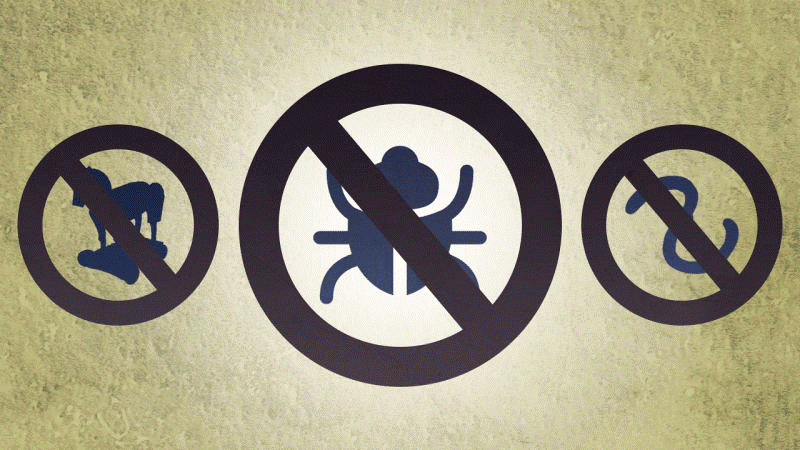
Zlonamerna programska oprema je programska oprema, ki je posebej zasnovana za motenje, škodo ali pridobitev pooblaščenega dostopa do računalniškega sistema. Zato je za zaščito vašega sistema pred zlonamerno programsko opremo priporočljivo namestiti programsko opremo proti zlonamerni programski opremi. Za zaščito vašega sistema lahko prenesete Advanced System Protector . Programska oprema bo preprečila, zaznala in odstranila grožnje.
4. Omejite dovoljenja uporabniških računov
Vsak si želi biti sam svoj šef, zato bi, ko gre za svoj računalnik, zagotovo želeli uporabljati računalnik kot skrbnik, vendar se tukaj motite, ne bi smeli uporabljati skrbniškega računa, razen če morate izvesti kakršen koli poseben opravilo, kot je namestitev oken ali spreminjanje registrskih datotek. Ker lahko uporaba skrbniškega računa daje tatovi identitete prednost in zlahka prevzamejo dostop in spremenijo vaš sistem v času napada.
Še ena stvar, na katero morate paziti, ko gre za uporabniške račune – Nikoli ne ustvarite računa za goste brez gesla. Drugim lahko dovoli uporabo računa gosta v svojo korist.
5. Vedno šifrirajte svoje podatke
Če imate na trdem disku zaupne podatke, je vedno bolje, da jih šifrirate, da jih zaščitite. Zagotavlja dodatno plast zaščite za vaše občutljive podatke. Šifrirani podatki se lahko dešifrirajo le, ko uporabnik vnese geslo. Tako lahko kibernetskim tatom otežite krajo vaših podatkov in zaščitite vaš računalnik pred krajo identitete.
Preberite tudi: Najboljše storitve za zaščito pred krajo identitete v letu 2019 za zaščito pred krajo osebnih podatkov
6. Zavarujte svoje omrežje
Šibko omrežje je lahko vrata za hekerje za dostop do vaših dragocenih podatkov. Če želite zaščititi svoje omrežje, je treba spremeniti privzete poverilnice za prijavo vašega usmerjevalnika in omrežja in med nastavljanjem gesla poskusite uporabiti kombinacijo abecednih in neabecednih znakov, da bo edinstveno in težje dostopno.
7. Zategnite varnostne nastavitve brskalnika

Zaščita vašega brskalnika je potrebna, saj je bil spletni brskalnik lahka tarča za hekerje, da sprožijo napad.
Če želite zaščititi svoje brskalnike, morate pravilno konfigurirati nastavitve brskalnika.
V Internet Explorerju
V Chromu
V Firefoxu
8. Posodabljajte operacijski sistem in aplikacije
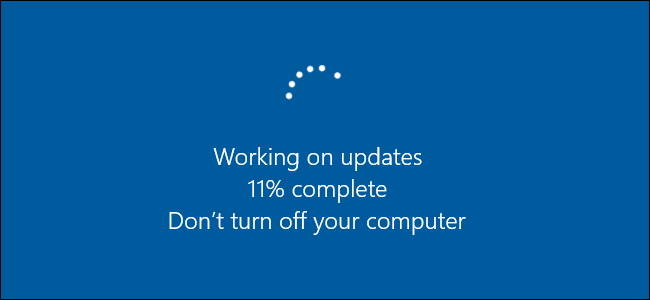
Windows občasno izdaja sistemske posodobitve, da nadgradi raven varnosti in vnese nove funkcije v obstoječo različico. Nikoli ga ne prezrite in vedno prenesite in namestite posodobitve, ko ste pozvani. Podobno je treba aplikacije, nameščene v sistemu, občasno posodabljati, saj je to boljše za aplikacijo in delovanje sistema.
9. Izbrišite in prepišite naprave za shranjevanje, preden jih zavržete
Včasih morate zaradi nekega ali drugega razloga zavreči obstoječe trde diske, pogone za pisala, pomnilniške kartice, vedno jih ne pozabite obrisati in prepisati, preden jih posredujete naprej, saj so morda v preteklosti vsebovali vaše občutljive podatke ali preprosto uniči. Ker formatiranje diska ne bi delovalo, saj je shranjene podatke mogoče pridobiti nazaj.
To je nekaj stvari, ki bi lahko pomagale zaščititi vaš računalnik pred krajo identitete in zaščititi vaše podatke pred hekerji.
Kako omogočiti blokator oglasov na vaši napravi z Androidom in kar najbolje izkoristiti možnost motenih oglasov v brskalniku Kiwi.
Če niste prepričani, kaj so prikazi, doseg in angažiranje na Facebooku, berite naprej, da izvedete več. Oglejte si to enostavno razlago.
Ali se sprašujete, kako prenesti datoteke iz sistema Windows na naprave iPhone ali iPad? Ta praktični vodnik vam pomaga pri tem procesu brez težav.
Ko omogočite odstotek baterije na svojem Android telefonu, boste vedeli, koliko baterije je še preostalo. Tukaj je enostaven način, kako to omogočiti.
Sprememba nastavitev glasu za aplikacijo Waze vam omogoča, da slišite drugačen glas, vsakič, ko potrebujete potovati. Tukaj je, kako ga spremeniti.
Izbris zgodovine prenosov Android vam pomaga pridobiti več prostora za shranjevanje med drugimi stvarmi. Tukaj so koraki, ki jih morate sprejeti.
Samsung Galaxy Z Fold 5 je eno najbolj privlačnih naprav svojega časa v letu 2023. Z obsežnim zložljivim zaslonom velikosti 7,6 palca in 6,2-palčnim sprednjim zaslonom, Z Fold 5 ustvarja občutek, da držite in se ukvarjate z prihodnostjo.
Kako konfigurirati nastavitve blokiranja oglasov za Brave na Androidu s pomočjo teh korakov, ki jih lahko izvedete v manj kot minuti. Zavarujte se pred vsiljivimi oglasi z uporabo teh nastavitev blokiranja oglasov v brskalniku Brave za Android.
Pokažemo vam, kako rešiti težavo, kjer so možnosti varčevalnika zaslona v Microsoft Windows 11 sivkaste.
Iščete telefon, ki se lahko zloži? Odkrijte, kaj ponuja najnovejši Samsung Galaxy Z Fold 5 5G.






